AutoCAD怎么新建打印样式、线型
AutoCAD是现在十分常用的一款制图软件,有些新用户不知道该软件怎么新建打印样式、线型,接下来小编就给大家介绍一下具体的操作步骤。
具体如下:
1. 首先第一步根据下图所示,先打开电脑中的【AutoCAD】软件,接着按下【Ctrl+P】快捷键。

2. 第二步在【打印】窗口中,先找到【打印样式表】菜单,接着根据下图箭头所指,点击【V】图标。

3. 第三步在展开的下拉列表中,根据下图所示,点击【新建】。
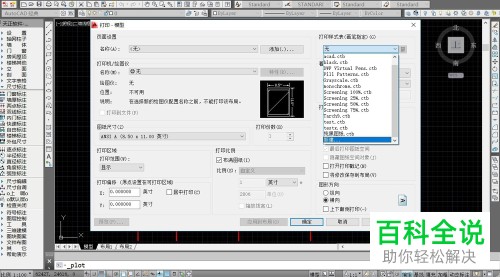
4. 第四步在弹出的窗口中,根据下图箭头所指,先勾选【创建新打印样式表】,接着点击【下一步】选项,然后设置样式名称。

5. 第五步根据下图箭头所指,点击【打印样式表编辑器】选项。

6. 第六步在弹出的窗口中,根据下图箭头所指,按照需求分别设置线条颜色、打印线型即可。
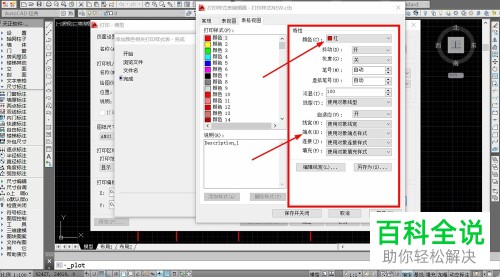
7. 第七步设置完成后,点击【保存并关闭】选项。
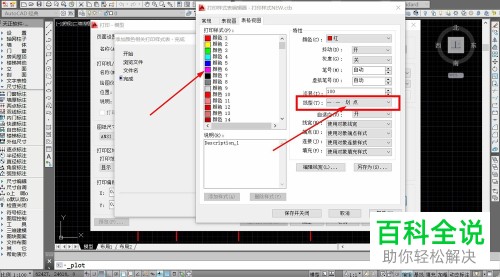
8. 第八步退回【打印】窗口,先将【打印样式表】设置为新建样式,接着根据下图箭头所指,点击【确定】选项。

9. 最后在弹出的窗口中,根据下图箭头所指,即可查看打印预览效果。
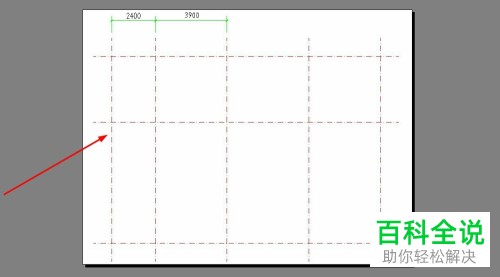
以上就是AutoCAD怎么新建打印样式、线型的方法。
赞 (0)

